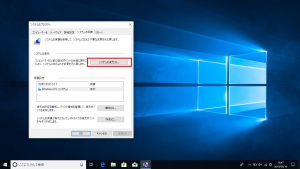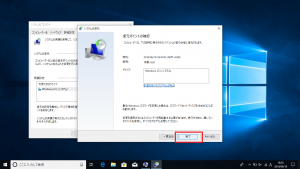システム復元の方法

前回、作成した復元ポイントを使って、今回はシステム復元する方法をご紹介します。
システム復元とは、システム変更で不具合が起こった際に復元ポイントから以前のパソコンの状態に戻す方法です。
個人データ(画像、文章のファイル)はそのまま残りますが、アプリケーションは復元ポイント作成時の状態に戻りますのでご注意ください。
②[復元ポイント]と入力し、[復元ポイントの作成]をクリック
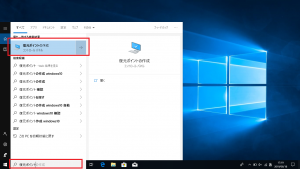
⑤時刻の一覧が表示されますので、不具合が起こる以前の日付をクリックして選択し、[次へ]をクリック
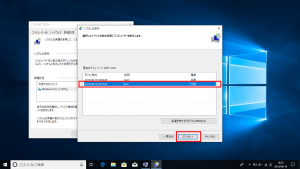
システム復元が開始されるので完了するまで待ちます。
⑧システム復元が完了したら、下記の画像のメッセージがでますので[閉じる]をクリック
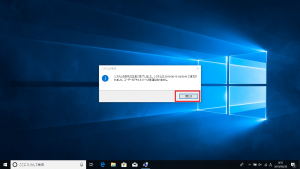
以上の操作で、システム復元することができます!
前回の復元ポイントの設定はシステム変更による不具合の対策として設定し、今回のシステム復元はもしシステム変更で不具合が起こってしまった場合に試してみてください。
次回もお楽しみに☆
担当:小笠原
関連記事
-

-
【小技】ネットのお気に入り登録はフォルダで管理できるんです
ネット上でよく閲覧するサイトは、「お気に入り」に登録している方も多いと思います。でも、だん
-
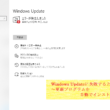
-
Windows Updateに失敗するときの対処法 ~更新プログラムを手動でインストールする~
前回は、Windows Updateに失敗してしまう場合の対処法として、システムファイルの
-

-
Windows 10 Version 1803 のサポートが終了!お使いのPC、大丈夫ですか?
先日 2019年11月12日をもって、『 Windows 10 Version 1803 』のサ
-
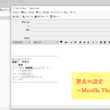
-
署名の設定~Mozilla Thunderbird~①
今回は、Mozilla Thunderbird(モジラ サンダーバード)の署名を作成する方
-

-
Windowsパソコンのリフレッシュ方法
Windowsパソコンは、使用している内に余計なファイルが溜まってきたりして、だんだん動作が
-

-
テザリングがうまくいかない場合の対処法
前回は、テザリングでの接続方法をご紹介しましたが、設定をしているのにうまく接続できないという
-

-
【Thunderbird】メールソフトを活用しよう!~自動でCCを追加する~
前回は、Outlook(アウトルック)のメール送信時に、特定の宛名を自動的にCCに追加する
-

-
Windows10『フォト』で写真をインポートする方法
パソコンの便利な使い方の1つとして、スマホやデジカメに入っている音楽や写真のデータを取り込み
-

-
Chrome(クローム)の便利な拡張機能~文字起こしアプリNotta(ノッタ)~
Google Chrome(グーグルクローム)をもっと便利に、もっと効率的に使用するための
- PREV
- 復元ポイントの作成方法
- NEXT
- Microsoft Edgeのタブに小さな画面が表示される